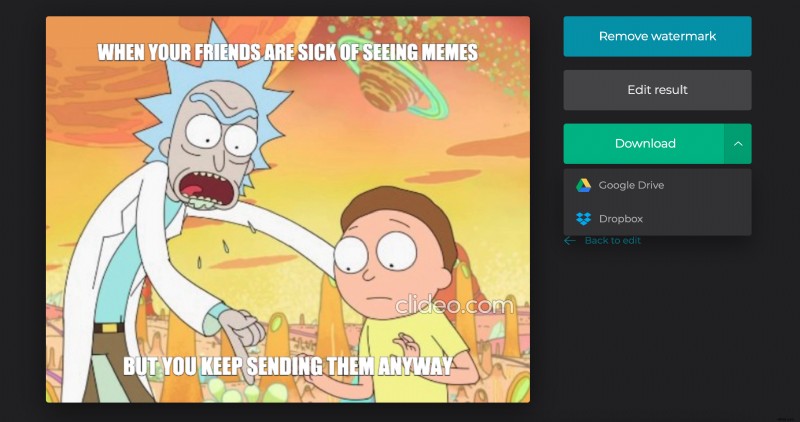Come creare un meme con la tua immagine online
Ma abbiamo fatto un ulteriore passo avanti. Clideo ti consente di utilizzare la tua immagine, video o GIF in modo che tu possa essere più creativo!
Il nostro Meme Creator è gratuito per file fino a 500 MB. È veloce, maneggevole e facile da usare. Inoltre, funziona online, in un browser, il che lo rende particolarmente comodo per l'utilizzo su un PC.
Tieni presente che mettiamo una minuscola filigrana discreta nell'angolo in basso a destra di ogni meme pronto, come umile segno di rispetto per il nostro servizio. Se vuoi eliminarlo, aggiorna il tuo account a Clideo Pro!
Continua a leggere e scopri come creare il tuo meme con la tua immagine in tre passaggi.
-
Carica una foto per un meme
Apri Meme Maker online di Clideo e premi il pulsante "Scegli file" per caricare una foto, un video o una GIF dal tuo dispositivo personale. Puoi anche importare file archiviati online:basta chiamare il menu a discesa sul lato destro del riquadro e selezionarlo da un account di archiviazione cloud. Fai clic su "Cambia modello" per scegliere quello migliore per il tuo futuro meme. Sul lato sinistro puoi vedere la sua vista di esempio con un simpatico cane.
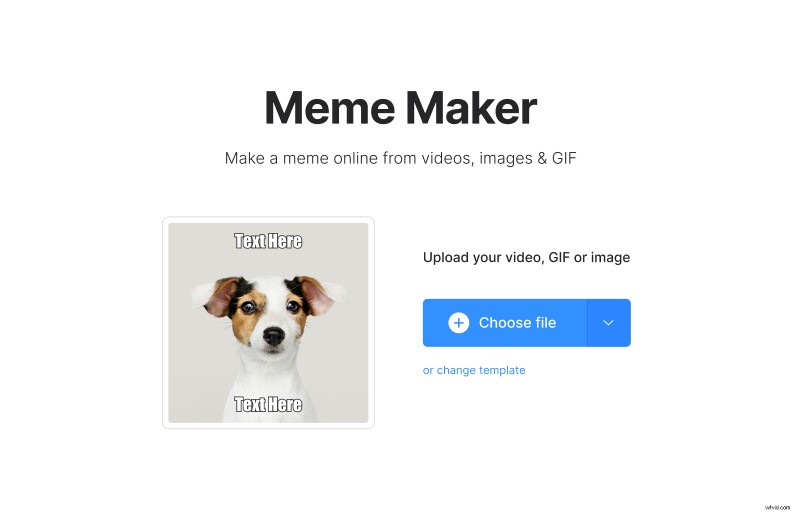
-
Crea un meme con la tua immagine
Inserisci le didascalie, seleziona uno dei caratteri disponibili e modifica l'allineamento.
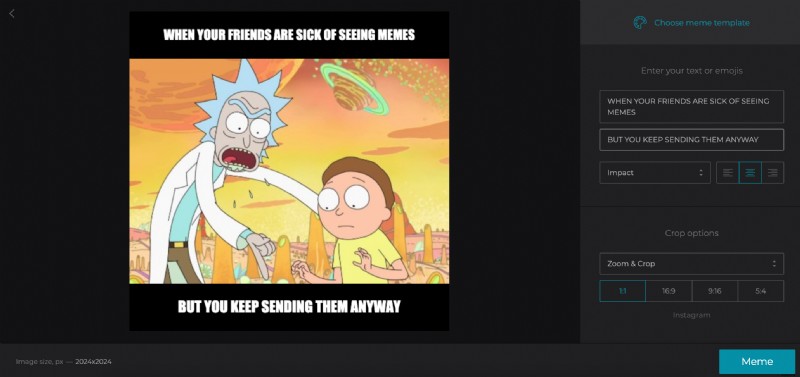
Se hai cambiato idea e hai deciso che un altro modello di meme si adatta meglio alla tua idea, puoi comunque cambiarlo facendo clic sul pulsante in alto a destra.
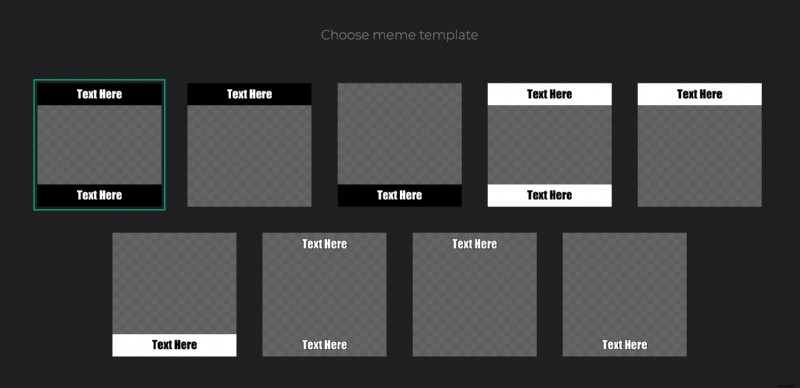
Seleziona un'opzione di ritaglio:dipende dalla piattaforma su cui pubblicherai il tuo meme. Abbiamo già preparato per te quattro preset che si adattano ai social media più popolari:Instagram, Snapchat, Twitter, Facebook, YouTube, ecc.
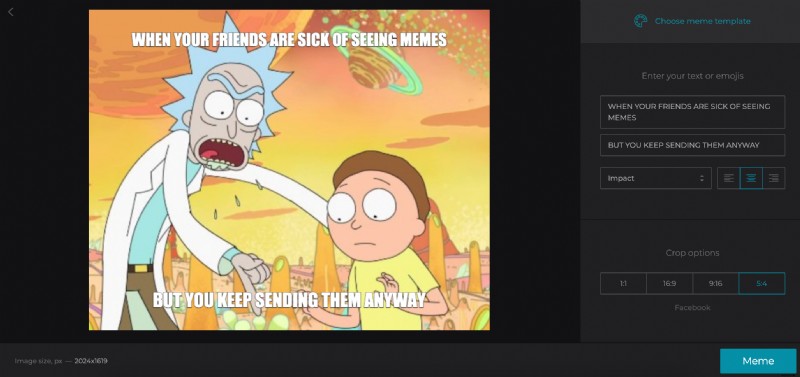
Quando hai finito, premi "Meme" e preparati a controllare il risultato.
-
Salva il meme
Dai un'ultima occhiata al tuo progetto. Sei contento del risultato? Salvalo sul tuo dispositivo personale, Google Drive o Dropbox. Ti sei appena reso conto che un'altra didascalia o modello si adatterebbe meglio qui? Fai clic su "Torna alla modifica" e modificalo!